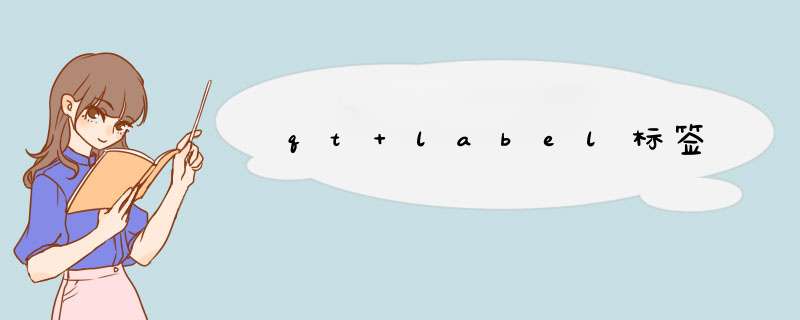
QLabel *numlabel[64]
QVBoxLayout *lay = new QVBoxLayout() //定义一种自己的布局
for(int i=0i<64i++)
{
numlabel[i] = new QLabel(this)
//设置每个label的图片为../picture'i'.png
QString nump = QString::number(i)
nump.prepend("../picture")
nump.append(".png")
numlabel[i]->setPixmap(QPixmap(nump))
lay->addWidget(numlabel[i])
}
如果要实现点击label,由于QLabel不像QPushButton有点击signal,可以用QLabel派生一个子类MyLabel并重新实现
virtual voidmouseMoveEvent ( QMouseEvent * ev )
virtual voidmousePressEvent ( QMouseEvent * ev )
virtual voidmouseReleaseEvent ( QMouseEvent * ev )
这几个函数来完成图片转换功能。
也可以重载一个label类,派生QLabel,重载mousePressEvent即可。希望回答能给你带来帮助,如果还又不明白的地方请追问
你的采纳是我前进的动力答题不易互相理解
windows第8篇 基础(八)设置Qt状态栏
林中静月下仙
原创Java领域优质创作者
关注
0点赞·320人阅读
导语
在程序主窗口QMainWindow中,主要包含菜单栏,工具栏,中心部件和状态栏。前面几个已经讲过了,这一篇讲解状态栏的使用。
环境是:Windows 7 + Qt 4.8.1 +Qt Creator 2.4.1
目录
一、添加动作状态提示
三、显示永久信息
正文
一、添加动作状态提示
1.首先还是打开上一篇完成的程序。对于菜单动作添加状态提示,可以很容易的在设计器中来完成。
2.下面进入设计模式,在Action编辑器中选中新建动作,然后在右面的属性编辑器中将其statusTip更改为“新建文件”。如下图所示。
3.这时运行程序,当光标移动到新建动作上时,在下面的状态栏将会出现设置的提示。如下图所示。
我们可以按照这种方式来设置其他动作的状态栏提示信息。
二、显示其他临时信息
状态信息可以被分为三类:临时信息,如一般的提示信息,上面讲到的动作提示就是临时信息;正常信息,如显示页数和行号;永久信息,如显示版本号或者日期。可以使用showMessage()函数来显示一个临时消息,它会出现在状态栏的最左边。一般用addWidget()函数添加一个QLabel到状态栏上用于显示正常信息,它会生成到状态栏的最左边,可能会被临时消息所掩盖。
1.我们到mainwindow.cpp文件的构造函数最后面添加如下一行代码:
ui->statusBar->showMessage(tr("欢迎访问Qt爱好者社区!"))
登录后复制
这样就可以在运行程序时显示指定的状态提示了。效果如下图所示。
这个提示还可以设置显示的时间。如:
ui->statusBar->showMessage(tr("欢迎访问Qt爱好者社区!"), 2000)
登录后复制
这样提示显示2000毫秒即2秒后会自动消失。
2.下面我们在状态栏添加一个标签部件用来显示一般的提示信息。因为无法在设计模式向状态栏添加部件,所以只能使用代码来实现。先在mainwindow.h文件中添加类的前置声明:
class QLabel
登录后复制
然后添加一个私有对象定义:
QLabel *statusLabel
登录后复制
下面到mainwindow.cpp文件中,先添加头文件声明:
#include <QLabel>
登录后复制
然后到构造函数中将前面添加的:
ui->statusBar->showMessage(tr("欢迎访问Qt爱好者社区!"), 2000)
登录后复制
一行代码注释掉,再添加如下代码:
statusLabel = new QLabel
statusLabel->setMinimumSize(150, 20)// 设置标签最小大小
statusLabel->setFrameShape(QFrame::WinPanel)// 设置标签形状
statusLabel->setFrameShadow(QFrame::Sunken)// 设置标签阴影
ui->statusBar->addWidget(statusLabel)
statusLabel->setText(tr("欢迎访问Qt爱好者社区!"))
登录后复制
这时运行程序,效果如下图所示。
下面就可以在需要显示状态的时候,调用statusLabel来设置文本了。
三、显示永久信息
如果要显示永久信息,要使用addPermanentWidget()函数来添加一个如QLabel一样的可以显示信息的部件,它会生成在状态栏的最右端,不会被临时消息所掩盖。
我们在构造函数中添加如下代码:
QLabel *permanent = new QLabel(this)
permanent->setFrameStyle(QFrame::Box | QFrame::Sunken)
permanent->setText(
tr("<a href=\"http://www.yafeilinux.com\">yafeilinux.com</a>"))
permanent->setTextFormat(Qt::RichText)
permanent->setOpenExternalLinks(true)
ui->statusBar->addPermanentWidget(permanent)
登录后复制
这样就在状态栏的右侧添加了一个网站的超链接,点击该链接就会自动在浏览器中打开网站。运行程序,效果如下图所示。
结语
到这里整个文本编辑器的程序就算写完了。我们这里没有写帮助菜单的功能实现,大家可以自己添加。而且程序中也有很多漏洞和不完善的地方,如果有兴趣,大家也可以自己修改。因为时间和篇幅的原因,我们这里就不再过多的讲述。如果想学习一下多文档编辑器的实现,可以参考《Qt及Qt Quick开发实战精解》一书的多文档编辑器的实例。
欢迎分享,转载请注明来源:内存溢出

 微信扫一扫
微信扫一扫
 支付宝扫一扫
支付宝扫一扫
评论列表(0条)